Creando una Macro para la Hoja Diario de tu contabilidad en excel11
Comencemos con el articulo Creando una Macro para la Hoja Diario de tu contabilidad en excel11. Pero antes que nada te invito a que leas el articulo anterior, para eso tan solo pulsa clic en el botón:
Hemos avanzado el 70% y estamos apunto de entrar en una etapa bien importante, pero antes cuéntame como te fue con el tema 11 lograste aplicar todo el contenido?
Antes de entrar de lleno a la programación, vamos a crear una macro que nos ayude a borrar el contenido del Libro Diario. Esta macro lo vamos a utilizar solamente para cierre de periodo. Bien comencemos entonces:
Creando Macros para la Hoja Diario de tu contabilidad en excel11
Vamos a crear una macro que nos ayude a limpiar los datos contenidos en el Libro Diario. Esta macro se utilizara solamente en los cierres de periodo.
Por ejemplo: Lo recomendable es, cada vez que se hace el cierre de periodo, se debe crear una copia del archivo, digamos si el archivo se llama "Registros 2012" entonces creamos otro que se llame "Registros 2013".
Entonces el cierre de Periodo se Ejecuta en el archivo Registros 2012 una vez termines de hacer el cierre, abres el archivo Registros 2013 y ejecutas la macro y listo tienes un libro nuevo para un periodo nuevo, solo copiamos los saldos finales del año 2012 como saldo inicial en el libro 2013 y listo siempre en marcha con tu contabilidad.
Vamos a crear esta macro de la forma más fácil, sigue los siguientes pasos:
Sub DIARIO()
'
' ESTA MACRO LIMPIA EL CONTENIDO DEL DIARIO
Range("A2:L1000").Select
Selection.ClearContents
Range("A12").Select
End Sub
Ejemplo de la Imagen
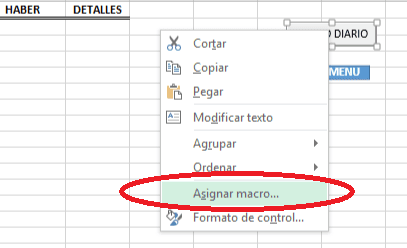
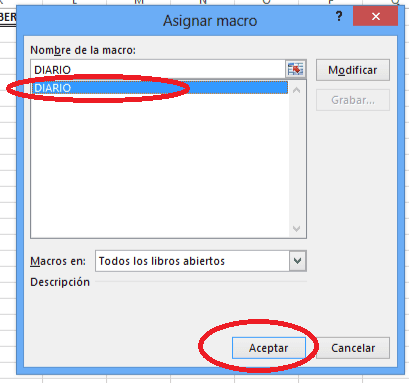
Muy bien, ahora te pido que tomes acción, que tal si empiezas a crear tu macro ahora.. no te quedes atrás, en los próximos temas empezaremos a programar tu sistema contable.
Si tienes dudas o preguntas no dudes en contactarnos por la sala de chat. Si no estamos en linea solo escríbenos tu mensaje y te contestaremos en menos de 4 Horas.
Si te gusto el tema de hoy, compártelo con tus amigos de Facebook, pulsando clic en compartir:
Y si aun no estas suscrito en nuestro canal, tan solo pulsa clic en el botón rojo para acceder a todos los vídeos nuevos que subimos cada semana:
Para Finalizar:
Me gustaría saber que piensas de este articulo "Plantillas Excel - Creando una Macro para la Hoja Diario", por lo tanto, déjame tu comentario con dudas, criticas constructivas y sugerencias.
Hasta aquí hemos llegado con este articulo, para continuar con el siguiente articulo, tan solo pulsa clic en el botón:
Cualquier duda o pregunta, tan solo escribeme en la pagina del chat o bien enviame un correo a rogerperez@aplicaexcelcontable.com
Te saluda tu amigo,
Roger Perez - Aplica Excel Contable
Creador del Curso – Aplica Excel Contable
